编辑:秩名2020-08-05 10:27:33
许多小伙伴对于2345看图王的照片怎么打印不是很了解,那就来看一看IEfans小编准备的2345看图王的照片进行打印的详细步骤吧!感兴趣的小伙伴不要错过咯!
打开2345看图王软件,进入2345看图王首页
点击“打开图片”,弹出查找图片的页面,选择好图片后,点击“打开”,进入2345看图王页面,如图
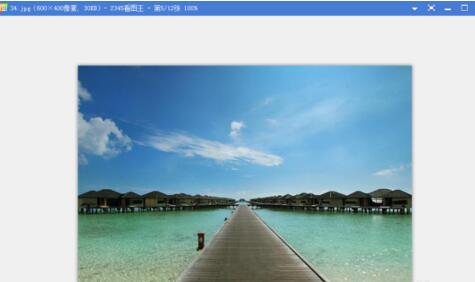
把鼠标放在页面的最下方,这时会弹出2345看图王的工具栏,在工具栏的右边可以看到一个向上的箭头(更多),如图
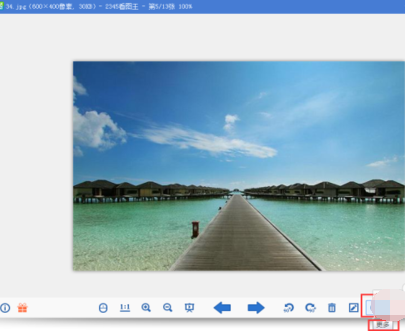
点击“更多”,弹出更多选项的窗口,如图

在窗口内可以看到有一项是“打印”,见下图标出部分

点击“打印”,弹出“打印图片”的页面,如图
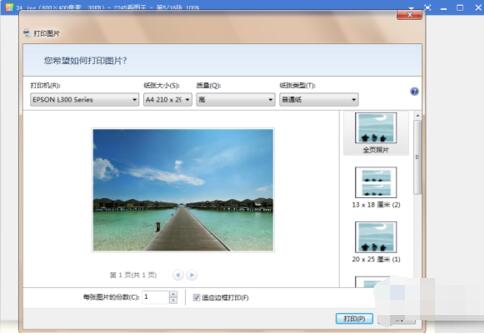
选择打印机,注意:彩色照片一定要选择彩色打印机,不是彩色的打出来是一片黑,什么都看不到的,这里小编选择下图标出的打印机

选择纸张,打印份数,适应边框,选好后,如图,

接下来还要选择页面右边的照片布局,我们选择“全页布局”,然后点击页面最下方的“打印”即可。到此打印图片就完成了!
2345看图王相关攻略推荐:
2345看图王怎么为图片加上文字?为图片加上文字操作流程详解
2345看图王怎么打开GIF图片功能?打开GIF图片功能操作流程解析
2345看图王如何设置幻灯片?2345看图王设置幻灯片步骤分享
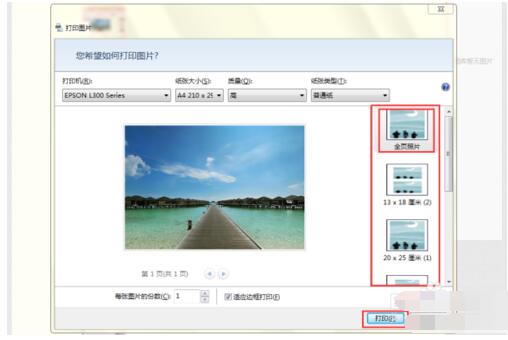
上文就是IEfans小编为您带来的2345看图王的照片打印步骤详解,各位小伙伴都了解了吗?若还有疑问请多多关注IE浏览器中文网站专区!